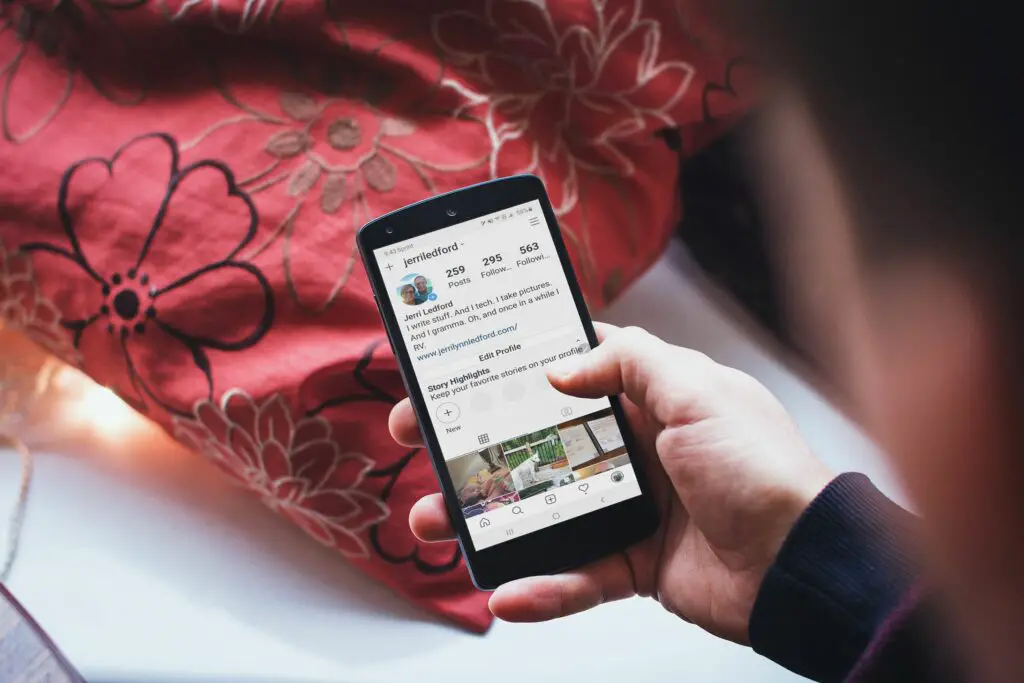
Vad du ska veta
- Gå till din Profil sidan i appen och tryck på Redigera profil > namn eller Användarnamn > skriv ditt nya namn> tryck på den blå bocken.
- Välj på ett skrivbord Byt namn och klicka sedan på Redigera profil på din Profil sida. Skriv ditt nya namn i namn fält eller Användarnamn och klicka Skicka in.
Den här artikeln förklarar hur du ändrar ditt användarnamn (inloggning) och visningsnamn i Instagram-mobilappen och en stationär webbläsare.
Så här ändrar du ditt namn i Instagram-appen
På Instagram har du ett användarnamn och ett visningsnamn. Du loggar in med ditt användarnamn, ditt visningsnamn är vad andra ser när de tittar på dina inlägg eller profil. På Instagram kan du ändra ditt användarnamn och visningsnamn när du vill. Så här ändrar du ditt visningsnamn eller användarnamn på Instagram med mobilappen:
-
Tryck på din i appen Instagram Profil bilden längst ned till höger på skärmen.
-
I Profil sida som visas trycker du lätt på Redigera profil.
-
I Redigera profil tryck på namn för att ändra ditt visningsnamn eller tryck på Användarnamn fält för att ändra ditt användarnamn.
Medan du redigerar ditt profilnamn och användarnamn kan du också ändra din bild, lägga till en webbadress, ändra ditt offert och mycket mer från Redigera profil sida.
-
När du har gjort dina ändringar trycker du på den blå bocken längst upp till höger på skärmen för att spara dina ändringar. Om din Instagram är knuten till din Facebook kommer ändring av namnet att ta dig till Facebooks webbplats för att redigera den. Att redigera användarnamnet på iPadOS (och sannolikt iOS) kräver att du trycker på Gjort efter att ha skrivit i en ny.
Så här ändrar du ditt Instagram-användarnamn och visningsnamn på webben
Att ändra ditt Instagram-användarnamn eller profilnamn är mycket lika i skrivbordsversionen med en webbläsare till hur det görs i mobilappen.
-
Gå till Instagram och logga in på din profil med ditt nuvarande användarnamn och lösenord.
-
Från Hem klicka på din profilbild längst upp till höger på skärmen. Alternativt kan du klicka på det lilla Profil bilden längst upp till höger och välj sedan Profil från menyn som visas.
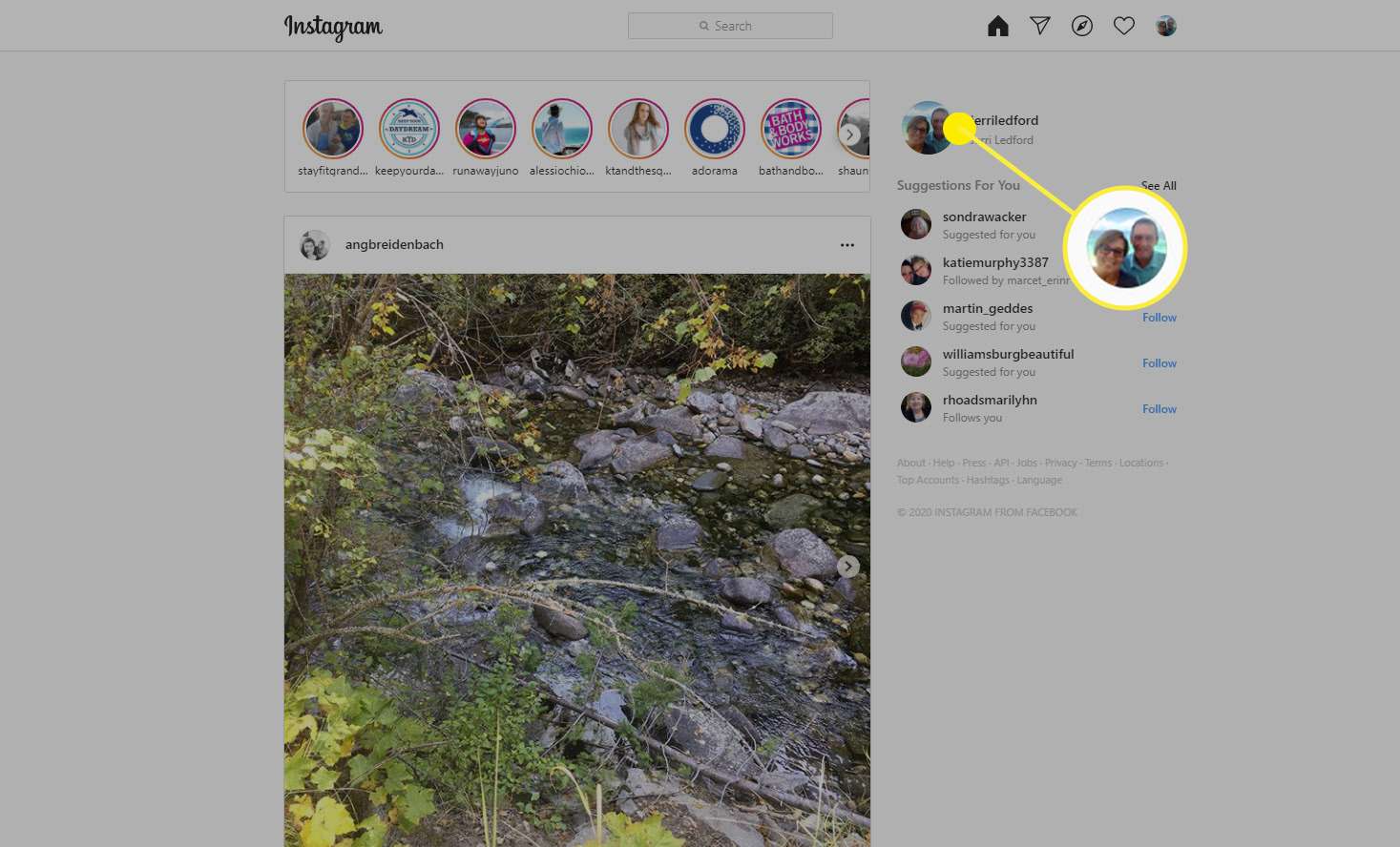
-
På din Instagram Profil sida, klicka Redigera profil.
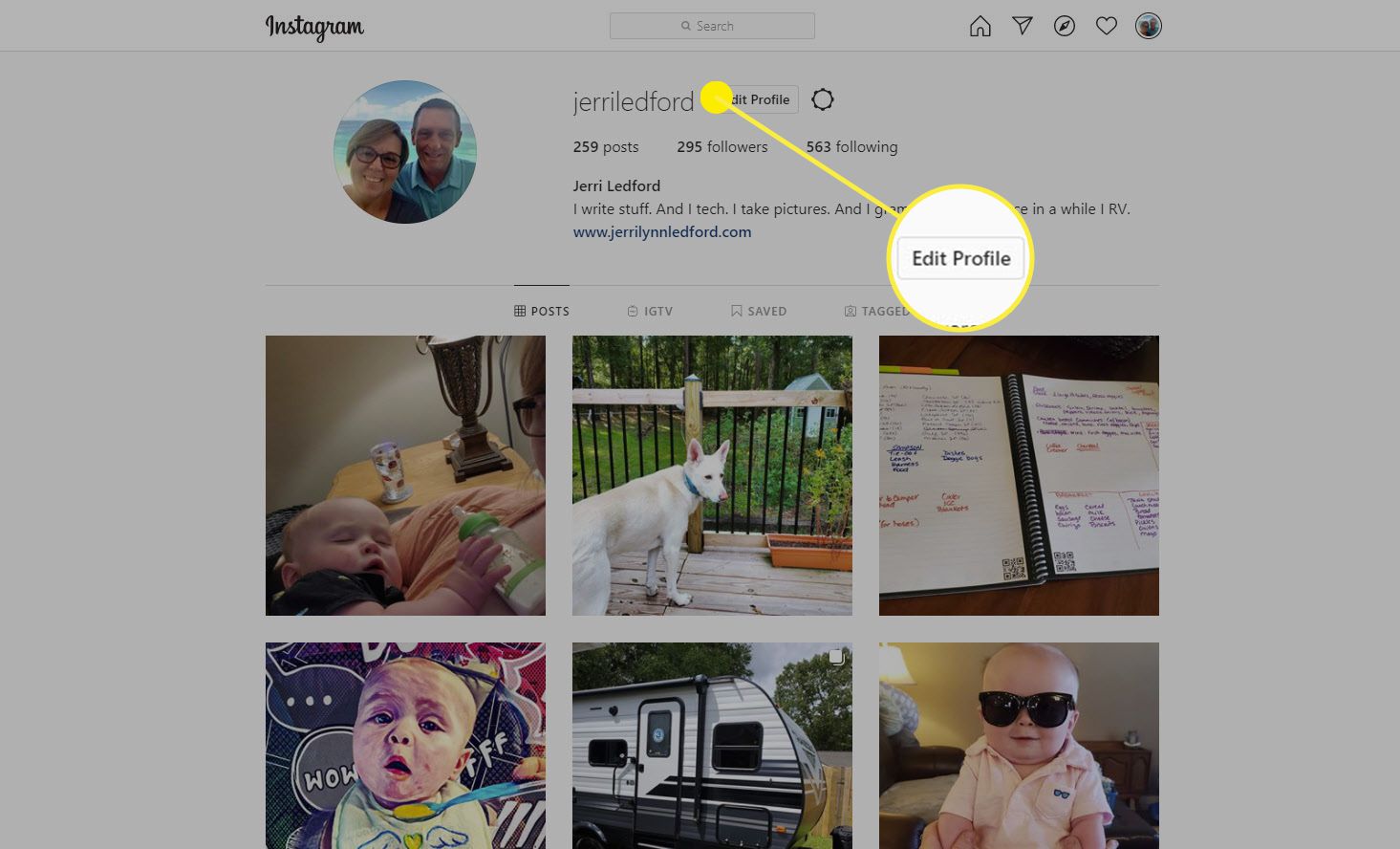
-
För att ändra din Visningsnamn, skriv ditt nya namn i namn fält. För att ändra din Användarnamn, skriv ditt nya namn i Användarnamn fält. Om ditt konto är länkat till Facebook måste du välja Byt namn först och slutför ändringen på Facebook.
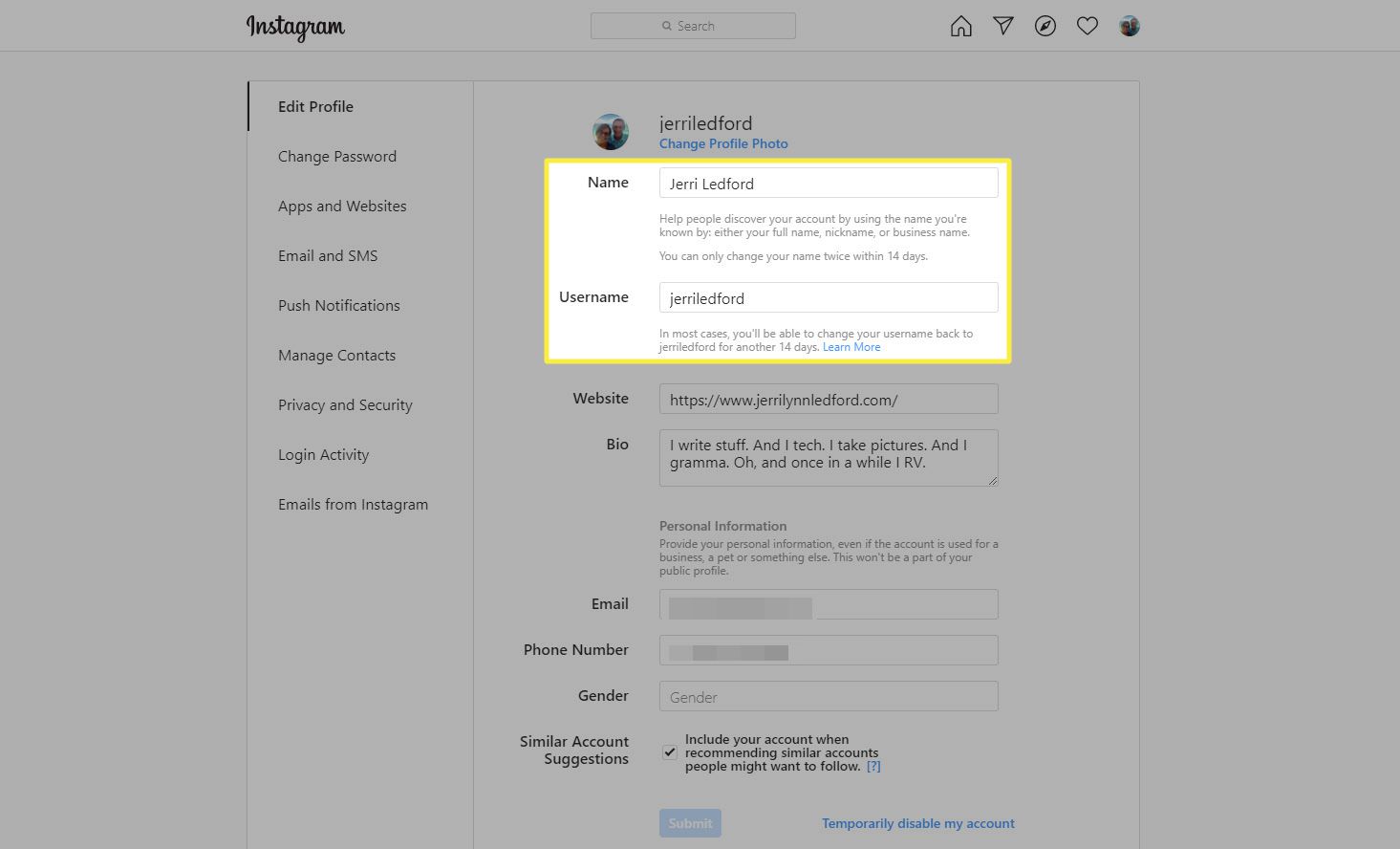
Medan du är på Redigera profil sida kan du också ändra din webbadress, din bio, e-postadress, telefonnummer och kön om du väljer att.
-
När du har gjort önskade ändringar klickar du på Skicka in för att spara ändringarna. Om du inte omedelbart ser de ändringar du gjort i din Visningsnamn, försök att uppdatera sidan. Om det inte fungerar loggar du ut från Instagram, rensar cacheminnet i din webbläsare och loggar sedan in igen.